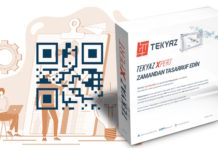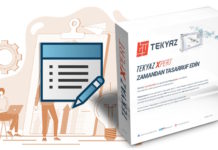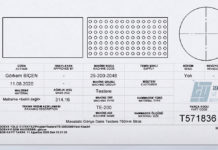Özel özellikler, SOLIDWORKS kullanıcıları için tasarım süreçlerini daha verimli ve bilgi dolu hale getiren ekstra veri alanlarıdır. Bu özellikler, modellerinize daha spesifik bilgiler eklemenizi sağlayan metin alanlarını içerir.
Örneğin, bir parçanın üretim tarihini, malzeme türünü veya tasarımcı adını içerebilir. Bu, tasarımlarınız hakkında daha fazla bilgi sunmanıza ve bu bilgileri daha sonra görüntülemek veya çıktı almak için kullanmanıza yardımcı olabilir.
Özel özellikleri kullanarak tasarımlarınızı daha kolay bulabilir ve yönetebilirsiniz. Bu bilgileri otomatik olarak çizimlerinize ekleyebilir ve belgelerinizi daha düzenli hale getirebilirsiniz. Bu nedenle, özel özellikleri doğru bir şekilde kullanmak, SOLIDWORKS kullanıcılarına daha fazla kontrol ve etkili bir tasarım yönetimi sunar.
1.Özellikleri Düzenle: Dosya Özellikleri / Özet Bilgi Penceresi
Bir dosyanın özel özelliklerine (Meta Verilerine) buradan erişebilirsiniz.
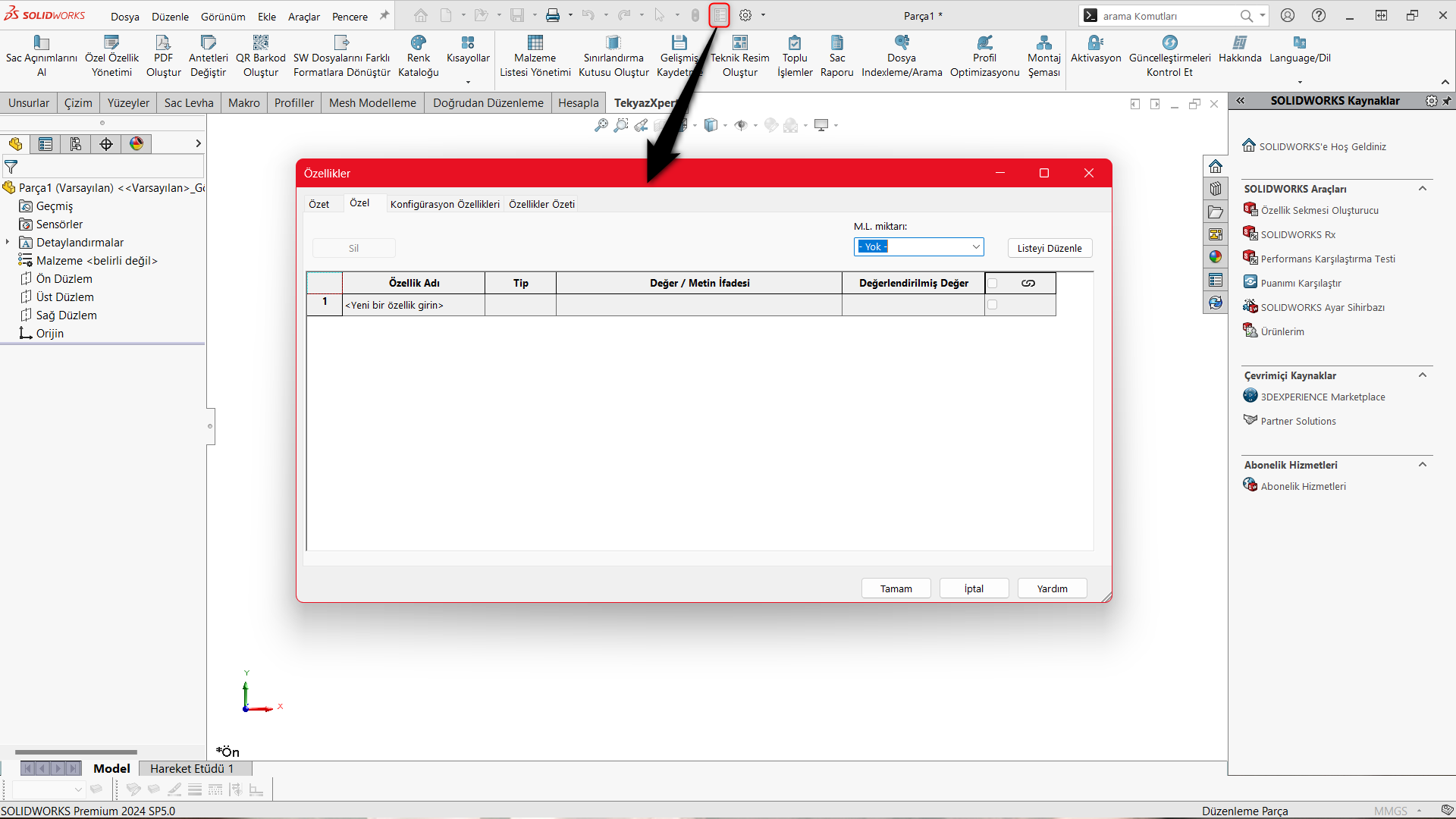
Bu pencereyi açtığımızda 4 sekme olduğunu gözlemleriz.
1.Özet : Windows tarafından okunabilen dosya özelliklerini içerir.
2.Özel : Model için özel bilgilerin oluşturulduğu alan.
3.Konfigürasyon Özellikleri : Her konfigürasyon için ayrı ayrı özel bilgilerin oluşturulabildiği alan.
4.Özellikler Özeti : Oluşturulan her özelliğin hangi konfigürasyonlarda olduğunun görüldüğü alan. (SW-2022 Yeniliği- Modelleme Yeniliği )
Teknik resimlerde konfigürasyon bulunmadığından “Konfigürasyona Özel” sekmesi yer almaz.
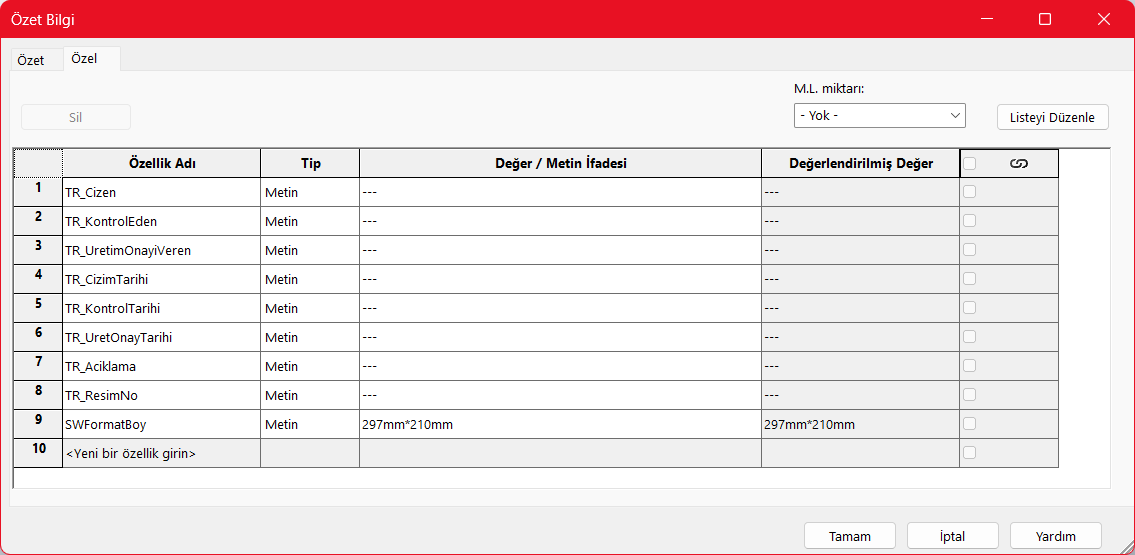
Malzeme Listesi Miktarı (BOM Quantity) için ayrı bir yazımız bulunmaktadır. Bu konu hakkında detaylı bilgi için Montajda Bulunmayan Parçaların Malzeme Listesine Dahil Edilmesi – BOM Quantity adlı makalemizi inceleyebilirsiniz.
2.Hem Özel, hem de Konfigürasyona Özel sekmelere özellik eklemeyin !
Her iki sekmeye de aynı ada sahip özellikleri ekleyebilmeniz mümkündür. Ancak bunu yapmamalısınız. Bu durum kafa karışıklıklarına sebep olmaktadır.
Örneğin; bir teknik resminize not eklediniz. Ve bu nota özel bir özellik kullandığınızda SOLIDWORKS öncelikle konfigürasyona özgü özellikleri kontrol eder. Eğer doğru ada sahip bir tane özellik bulursa o özelliğin değerini notunuza getirir. Bir özellik bulamazsa dosya tabanlı özelliklerin listesini kontrol eder ve bu değeri getirir. Bu sebeple her iki yerde aynı ada sahip özellikler bulunmamalıdır.
Aynı zamanda burada yer alan not için dosyaya ait özelliği ya da konfigürasyona ait özelliği kullanmasını seçmenin bir yolu da yoktur.
3.Veri Türleri
5 adet veri türü mevcuttur.
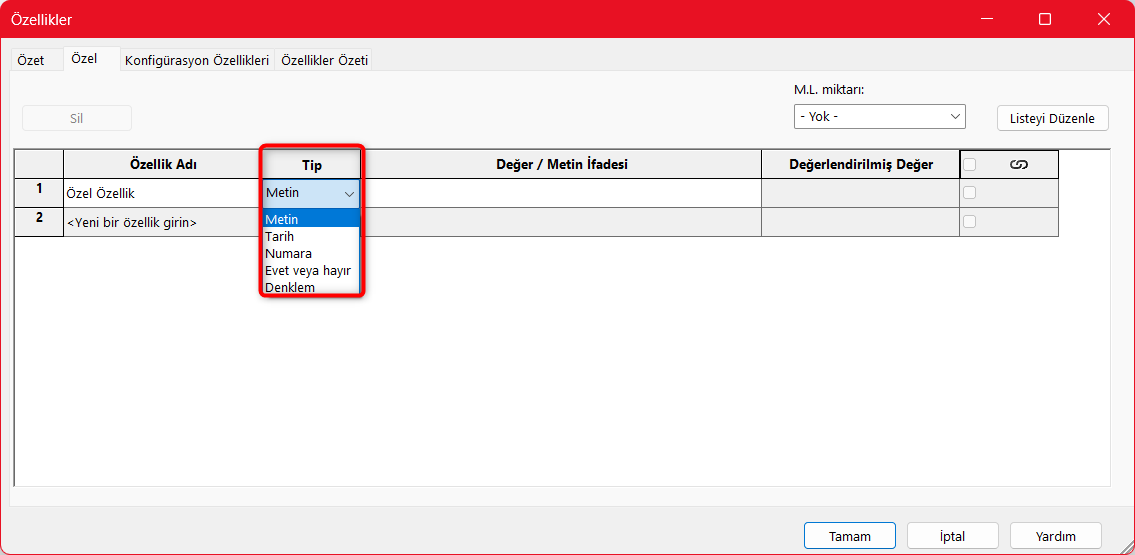
Metin;
- En temel, en çok kullanılan ve varsayılan olarak gelen türdür. Maksimum uzunluğu 1023 karakterdir. Özel özelliklere metin bilgisi eklemek için kullanılır. Örneğin, bir parçanın adı, tasarımcının adı veya açıklamalar gibi metin verilerini saklamak için kullanabilirsiniz.
Tarih;
- Belirli bir tarihi özel özelliklere eklemek için kullanılır. Bu; üretim tarihi, revizyon tarihi veya diğer tarih odaklı bilgileri saklamak için kullanılabilir.
- UYARI: Bu veri türü yerelleştirilmiştir. Yani görünümü ve biçimi kullanılan dil veya bölgeye bağlıdır. Bu, aynı modelin farklı kullanıcılar veya farklı bilgisayarlar üzerinde farklı şekillerde görünebileceği anlamına gelir ve bu durum aslında istemediğimiz bir durumdur. O sebeple ortak çalışma alanlarında benzer bölge ve dil ayarlarının olması önerilir.
Sayı;
- Özel özelliklere sayısal değerler eklemek için kullanılır. Bu, örneğin ağırlık, uzunluk, miktar veya herhangi bir sayısal özellik için kullanılabilir.
Evet/Hayır;
- Özel özelliklere evet veya hayır gibi ikili (Boolean) değerler eklemek için kullanılır. Örneğin, bir parçanın onaylanıp onaylanmadığı gibi durumları saklamak için kullanılabilir.
Denklem;
- Bir denklemi veya matematiksel bir ifadeyi temsil eder ve bu ifadeleri özel özellikler ile ilişkilendirmenize olanak tanır. Tasarım sürecinizde hesaplamak istediğiniz denklemleri Özel Özellikler ile de yönetebileceğiniz alandır. (SW 2021 Yeniliği- Özel Özelliklerde Denklem )
4.Özel Özellik Nasıl Eklenir?
Özel özellik eklemek için, son satırda bulunan ‘<Yeni bir özellik yazın>‘ seçeneğini tıklayın ve bir ad belirleyin. Ardından açılır listeden bir tür seçin, bir değer girin ve kaydetmek için Enter tuşuna basın.
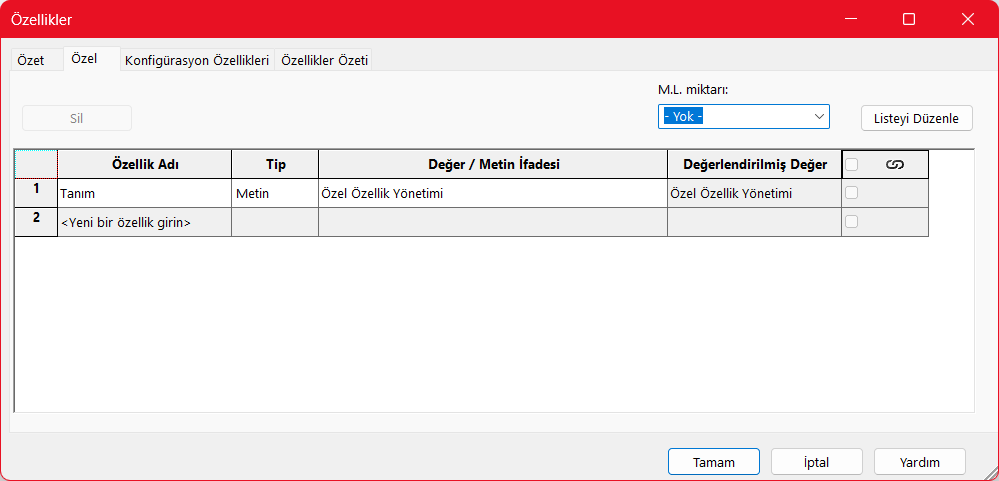
Eğer ‘Konfigürasyona Özel’ sekmesinde bir özellik eklerseniz, bu özellik sadece seçili konfigürasyon için geçerli olacaktır. Diğer konfigürasyonlar bu özelliği otomatik olarak almaz.
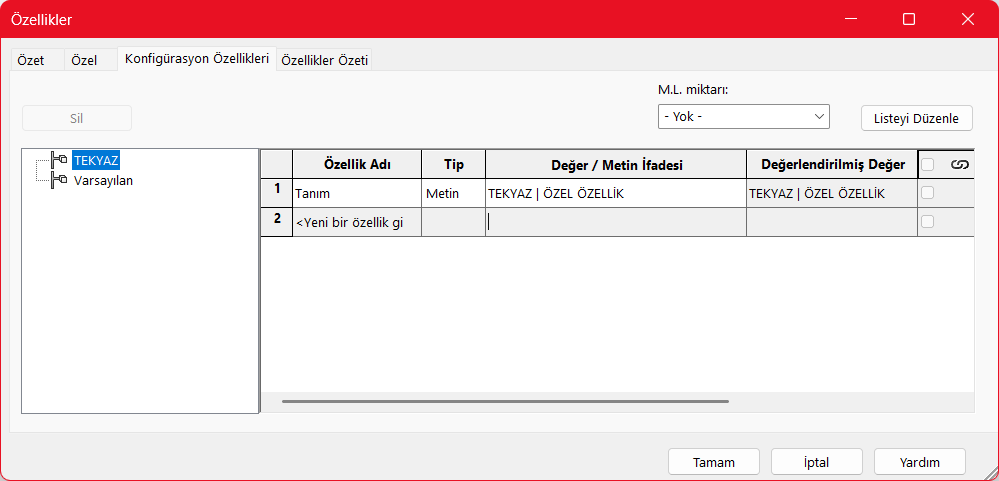
5.Önceden Tanımlanmış Özel Özellikler Nasıl Değiştirilir?
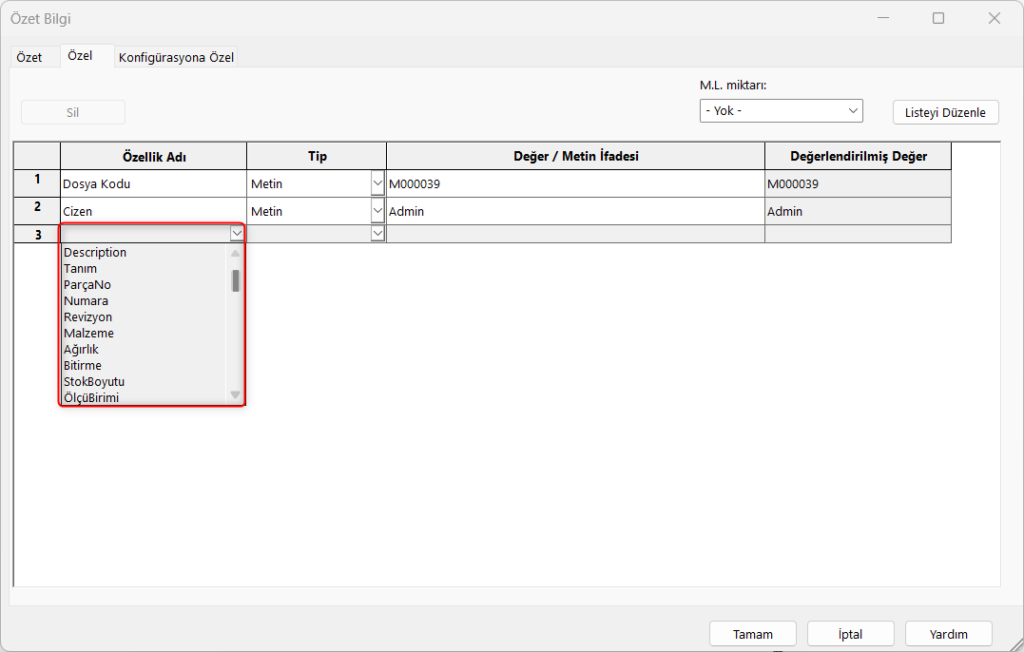
Eğer Özellik Adı seçeneklerine ekleme yapmak ve Varsayılan olarak gelmesini istiyorsanız, ekleme ve çıkarma işlemleri yapmak 2 şekilde mümkündür:
- Görselde yer alan Listeyi Düzenle seçeneğine tıklayın, bir ad girin ve Ekle butonuna tıklayın. Artık Varsayılan olarak girmiş olduğunuz Özellik Adı yer alacaktır.
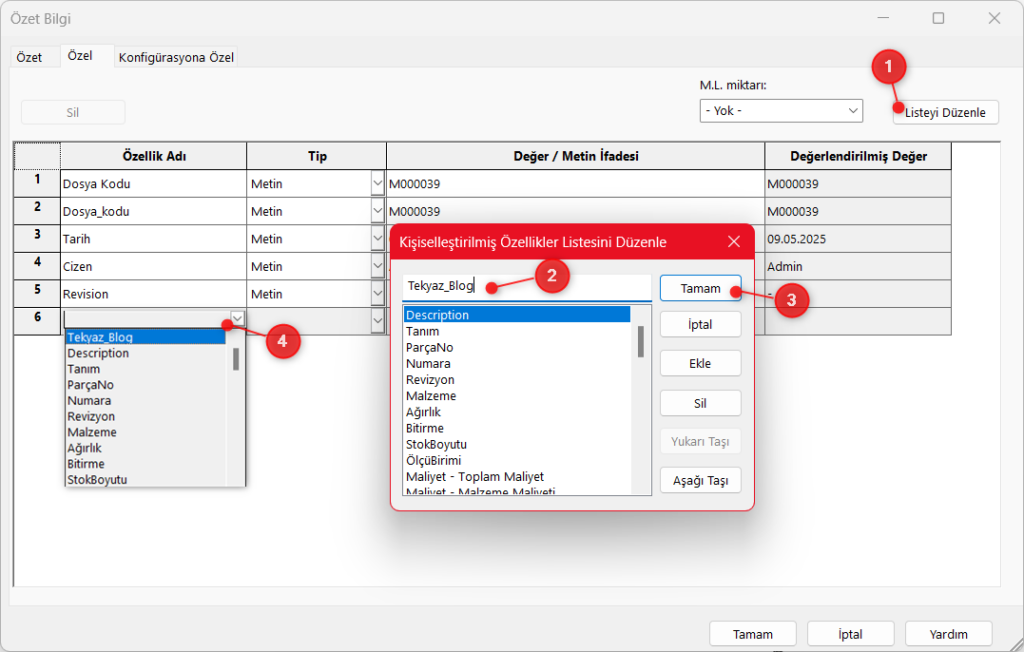
2. Özellik adlarının geldiği konumu incelemek istersek, [Sistem Seçenekleri>Dosya Konumları>Kişiselleştirilmiş Özellik Dosyaları] alanındaki konumda ilgili dosyaya erişerek [Metin Belgesi] olarak açtığımızda özellik adlarına ulaşabiliriz. Varsayılan Özellik adları için Ekleme ve Çıkarma işlemleri buradan da yapılabilir.
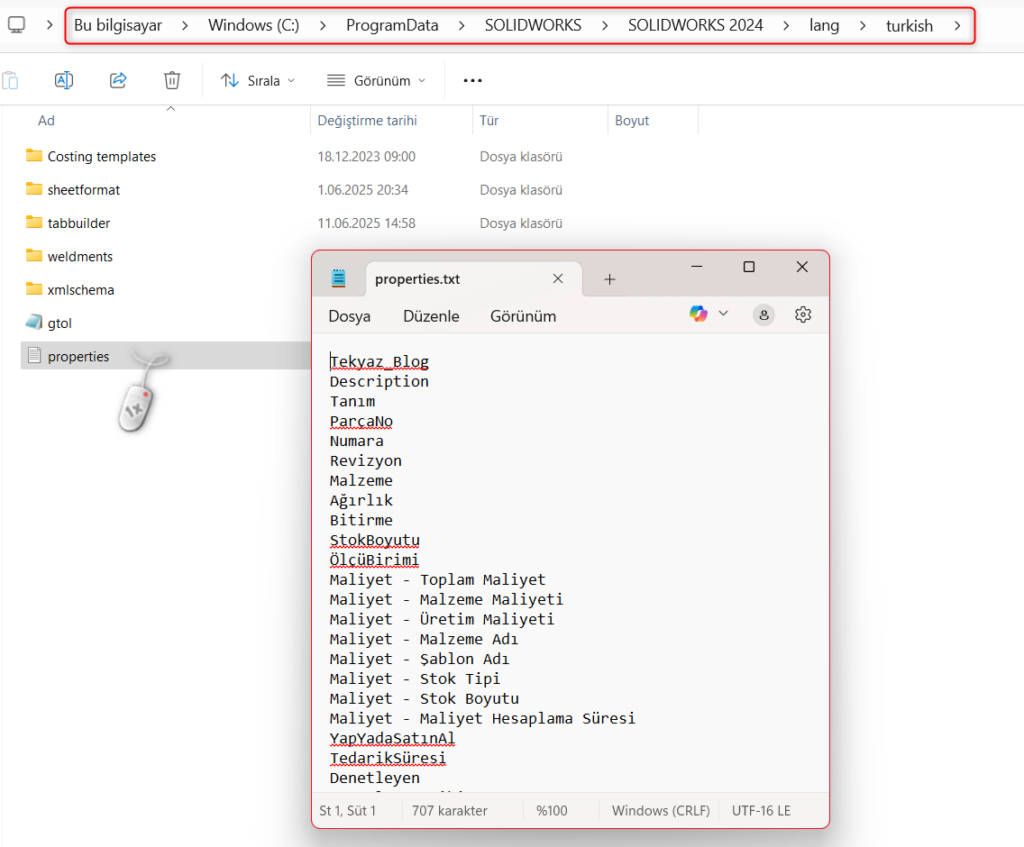
6.Profil (Kaynak) Şablonlarının (.sldlfp uzantılı dosyalar) Özelliklerini Değiştirme
Kesim Listeleri içerisinde özelliklerin bağlantıları vardır. Ancak dikkat ettiyseniz Kesim listelerindeki “Tanım” Özelliğinin bağlantısı yoktur.
.sldlfp Dosyasına Özel Özellik Ekleme
Bu durum, bu özelliğin o gövde için profil şablonundan gelmesinden kaynaklanıyor. Bu şablonlar “.sldlfp” uzantılı dosyalardır. Bu dosyaları oluşturmanın detaylarına başka bir yazımızda değiniyoruz, buradan ulaşabilirsiniz.
Kesim Listelerinde bağlantıların yer almasını istemiyor ve her seferinde aynı özellikleri kullanıyorsanız, profil şablonlarının içerisinde yeni özellikleri ekleyerek şablona kaydedebilirsiniz.
Bunun için, SOLIDWORKS’te .sldlfp uzantılı dosya açmanız ve dosya düzeyinde özel bir özellik eklemeniz yeterlidir.
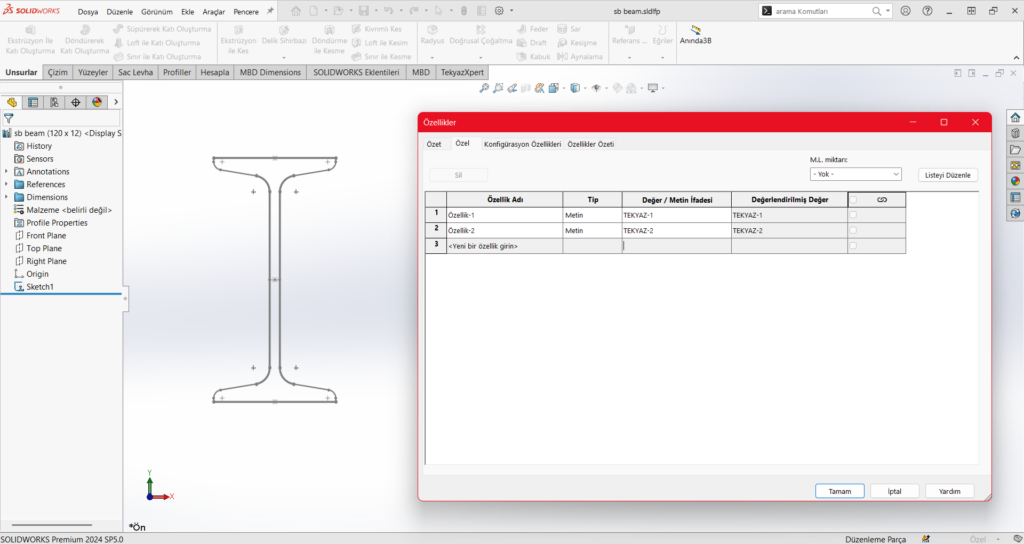
7.“Properties.txt dosyası bulunamıyor” hatası nasıl düzeltilir?
Bu hata aslında 5. maddede bahsedilen dosyanın bulunamamasından kaynaklanmaktadır. Dosya konumlarını düzenleyerek bu hatayı çözümleyebilirsiniz.
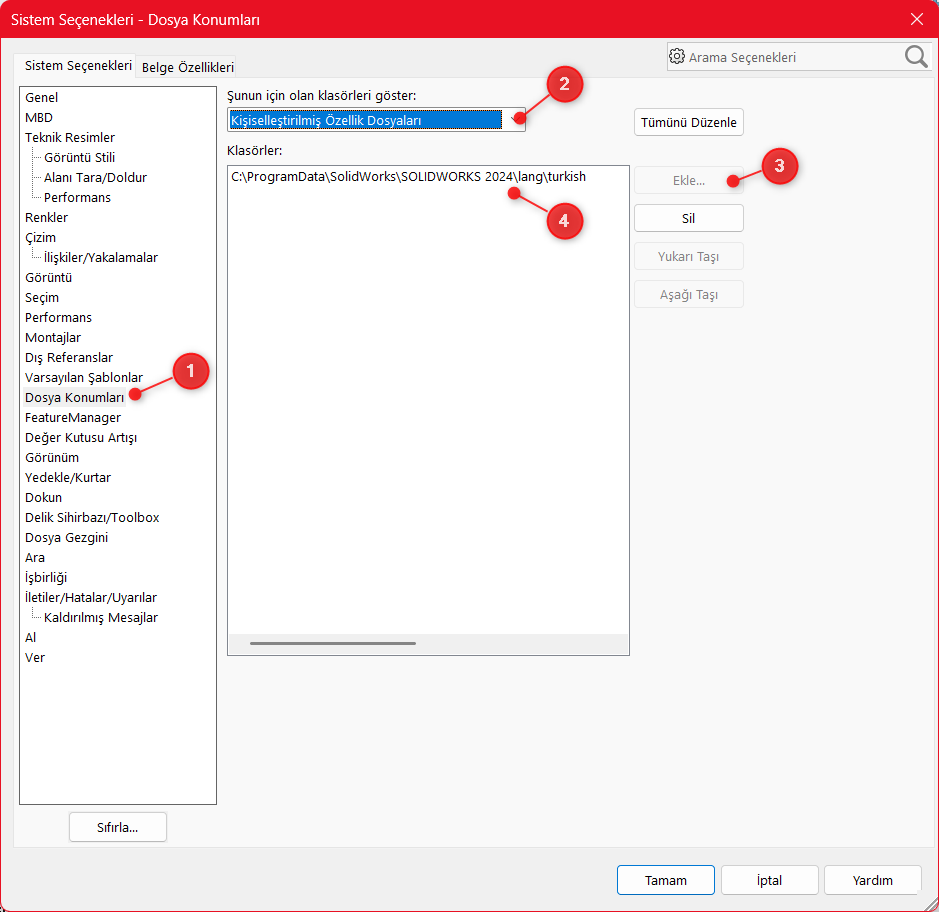
8.Özel karakterler nasıl kullanılır?
Eğer bir tarih (örneğin; Çizim Tarihi) eklerseniz, “Değer/İfade” için bir tarih girmenizi zorunlu tutmaz. Bir tarih girmemeniz durumunda, Dosya Gezgin’inde belgenin özelliklerini görüntülediğinizde, Microsoft boş alanı 1/1/1800 olarak yorumlar.
Bunun için SOLIDWORKS Help içerisinde detaylı bahsedilmiştir. BURADAN ulaşabilirsiniz.
9.Türetilmiş Parçalar için Bağlantılı Özellikler
Türetilmiş (Örneğin, bir aynalama işlemi yaparak) bir parça oluşturduğunuzda, bu parçalar arasında özel özellikleri bağlantılı hale getirebilmeniz mümkündür.
Bunun yanı sıra Profil ve Sac Levha gibi komutlarla oluşturulan tasarımlarda oluşan Kesim Listelerindeki bağlantıların da kaldırılıp kopyalayarak özel özelliklere ekleyebilmek mümkün.
Ancak bu bağlantı, 2018 öncesi SOLIDWORKS sürümlerinde değiştirilemez veya kaldırılamaz. SOLIDWORKS 2018 ve daha üst sürümlerde, hangi özel özelliklerin bağlı kalacağını belirtmek mümkündür.
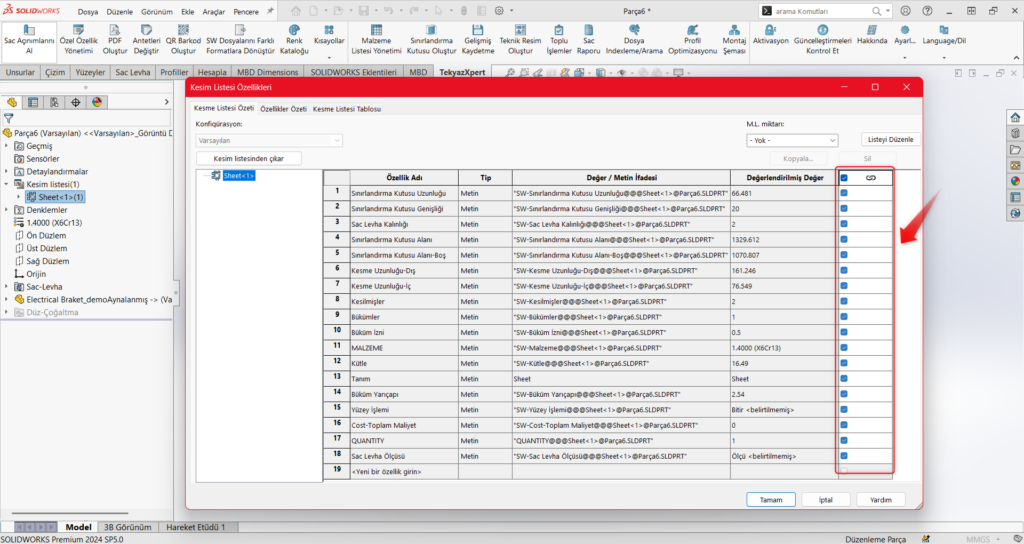
10.Gövde adları için Kesim Listesindeki Sınırlandırıcı Kutu Boyutlarını Kullanın
SOLIDWORKS’te Profil ve Sac Levhalara ait özelliklerin yer aldığı Kesim Listesindeki gövde adlarını özelleştirebilmek mümkündür.
“SW-Kalınlığı, SW-Uzunluğu ve SW-Genişliği” gibi özel özellikleri kullanabilir, kendi ön ve son ekinizi girebilirsiniz. Sonuç olarak “Plaka 20x30x300” gibi bir sonuç elde edebilmek mümkün.
11.Değişkenleri Özel Özellik Değerleri Olarak Kullanma
Yukarıdaki maddelerde Özel Özelliklerin temel işleyişi hakkında detaylara değindik. Bunlara bağlı kalarak daha gelişmiş yöntemlere değinebiliriz.Değişken kullanımı özel özellikleri çok daha kullanılabilir yapar.
Bir özelliğin değerini girerken model kütlesi gibi önceden tanımlanmış bir değişken seçebileceğinizi unutmayın;
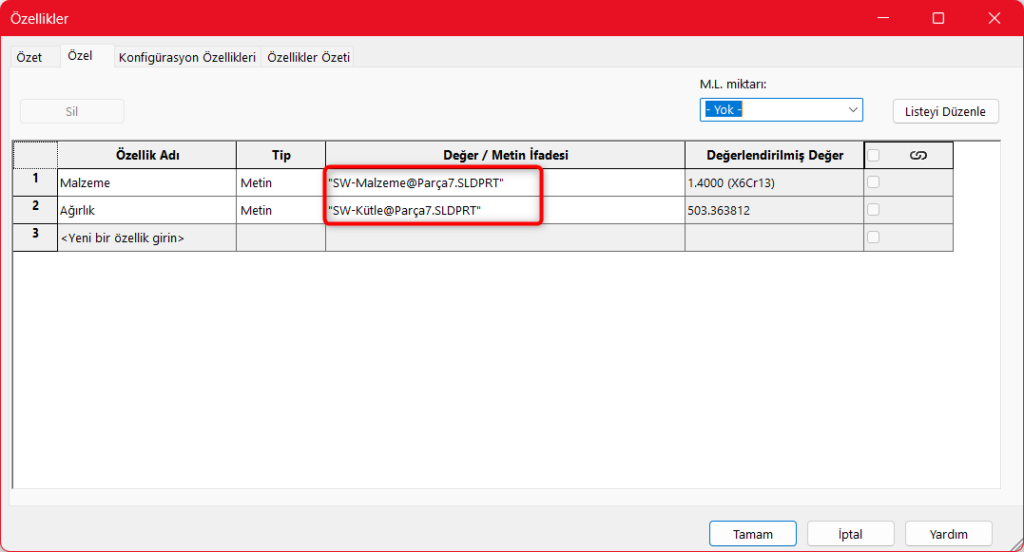
“Kütle” değişkeni seçildiğinde bağlantılı bir metne dönüşecektir: “SW-Mass@model-name.sldprt”
SOLIDWORKS Özel özelliklerdeki bir değişkenin bağlantısını bu şekilde tutar. Bu değişken daha sonra değer istendiğinde hesaplama yapar ve sonucu getirir.
Mevcut değişkenlere yeni değişken eklemek için “Global Değişkenler” kullanılmalıdır. Bunun için 12. Maddede yer alan yönlendirmeler ile adım adım bu işlemi tekrarlayabilirsiniz.
12.Denklemlerde Özel Özellikler Nasıl Kullanılır?
Genel olarak Özel Özellikler yalnızca metindir. Ancak denklemleri ve özel özellikleri birleştirmek için birkaç özel işlem yapabilirsiniz.
- Özel bir özellik içinde birden fazla değişken kullanabilirsiniz. SOLIDWORKS bunları birleştirecektir.
- Denklemlerde özel özellik değerlerini kullanabilirsiniz. Özel özelliğin adını yazmaya başlayın.
- Denklem sonuçlarını özel özelliklerde kullanabilirsiniz. Sadece boyutun tam adını kullanın.
Bu işlemin nasıl çalıştığına bakalım ;
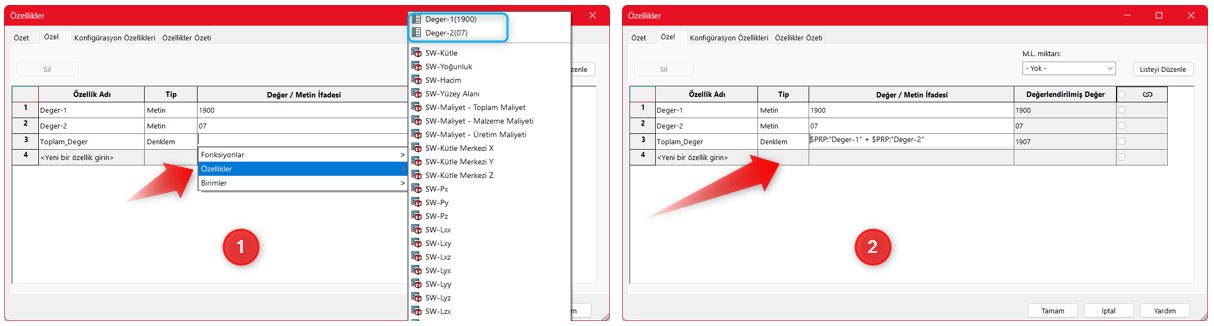
Daha sonra bunu bir denklemde kullanalım. Global değişkenlerin ve hesaplanan boyutların sonucunu bir özel özelliğe de kaydedebilirsiniz.
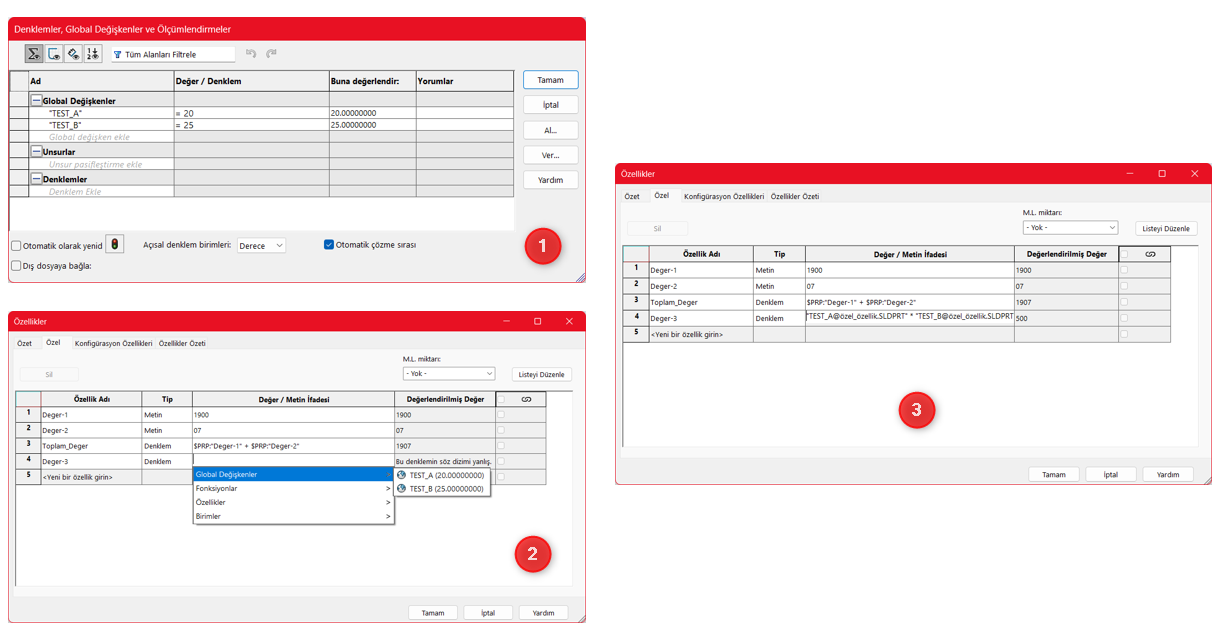
13.Tasarım Tablosuna Özel Özellik Nasıl Eklenir?
Tasarım Tablosuna kolaylıkla tasarım içinden geçiş mümkündür. Tabloyu düzenle seçimiyle aşağıdaki açılan ekrandan seçim yapabilir veya özel özelliği manuel olarak da ekleyebilmeniz mümkündür.Örneğin; $PRP@<özellik-adı>, $PRP@Açıklama
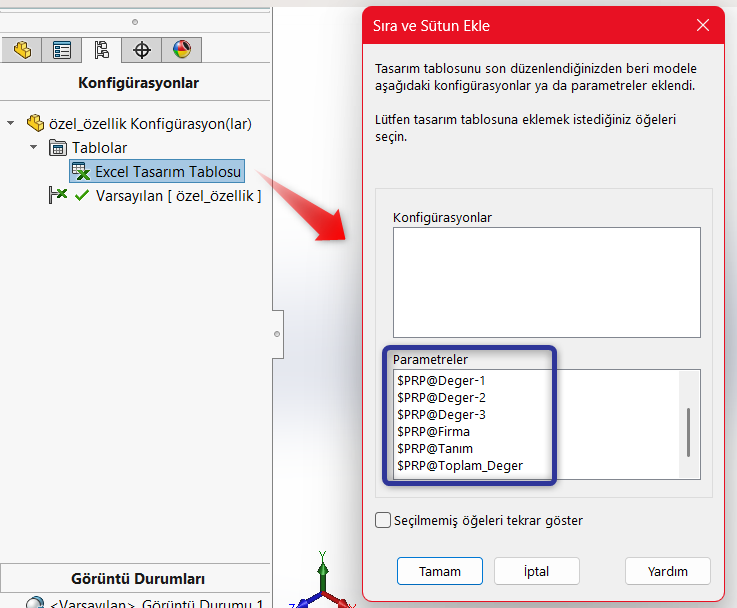
14.Malzeme Listesinde Özel Özellikler Nasıl Gösterilir?
Tüm montaj bileşenleri için özel özellik değerlerini bir malzeme listesinde gösterebilirsiniz. Malzeme Listesinin üzerindeki satıra tıklayın,ardından Sütun Özelliği düğmesine tıklayın.Artık o sütunda göstermek istediğiniz özel özelliği seçebilirsiniz.
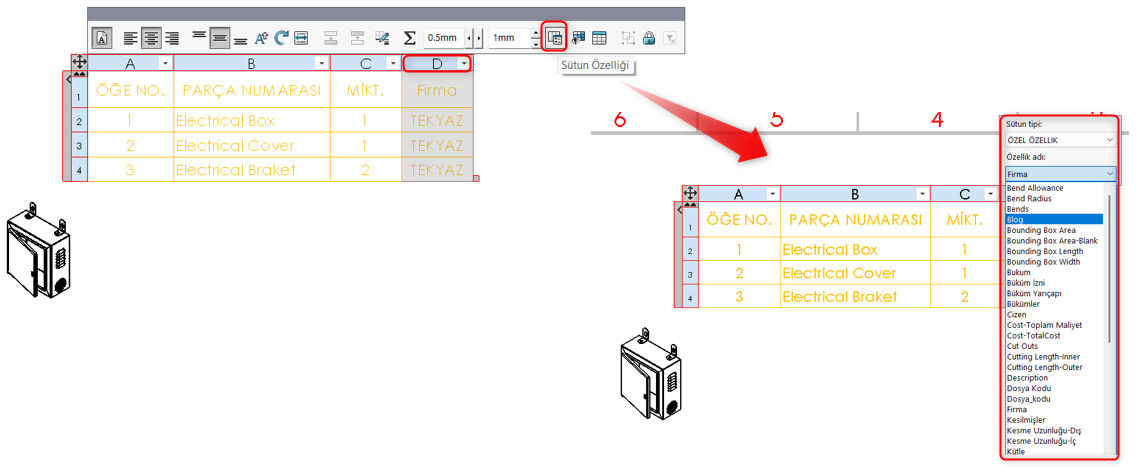
15.Teknik Resimler İçin Özel Özellikler
Bir parça ya da montaj ile teknik resim arasında özel özellikler bağlanmak isteniyorsa parça veya montajdaki tüm özel özelliklere sahip olup ardından teknik resme bağlantı oluşturmak bunun en doğru yöntemidir. Çünkü model özelliklerini Teknik Resim notlarında kullanabilirsiniz.
Bu notları, blok oluşturarak bir grup halinde de tutabilirsiniz. Bağlantı oluşturmak için;
Yöntem 1: Kullanıcı arayüzü aracılığıyla bağlantılı bir not oluşturabilirsiniz.
- Not Ekle
- Özelliğe Bağlantı Kur
- Geçerli Belge (Bu sayfada bulunan görünümler) ya da Modelin Konumu (Çalışma Sayfasında belirtilen teknik resim görünümü, Seçili bileşen veya başka bir teknik resim görünümü) olarak seçin.
- Özellik adı bölümünden Özel Özellik seçin.
- Tamam’a tıklayın.
Birden fazla özelliğe sahip not da oluşturulabilir.
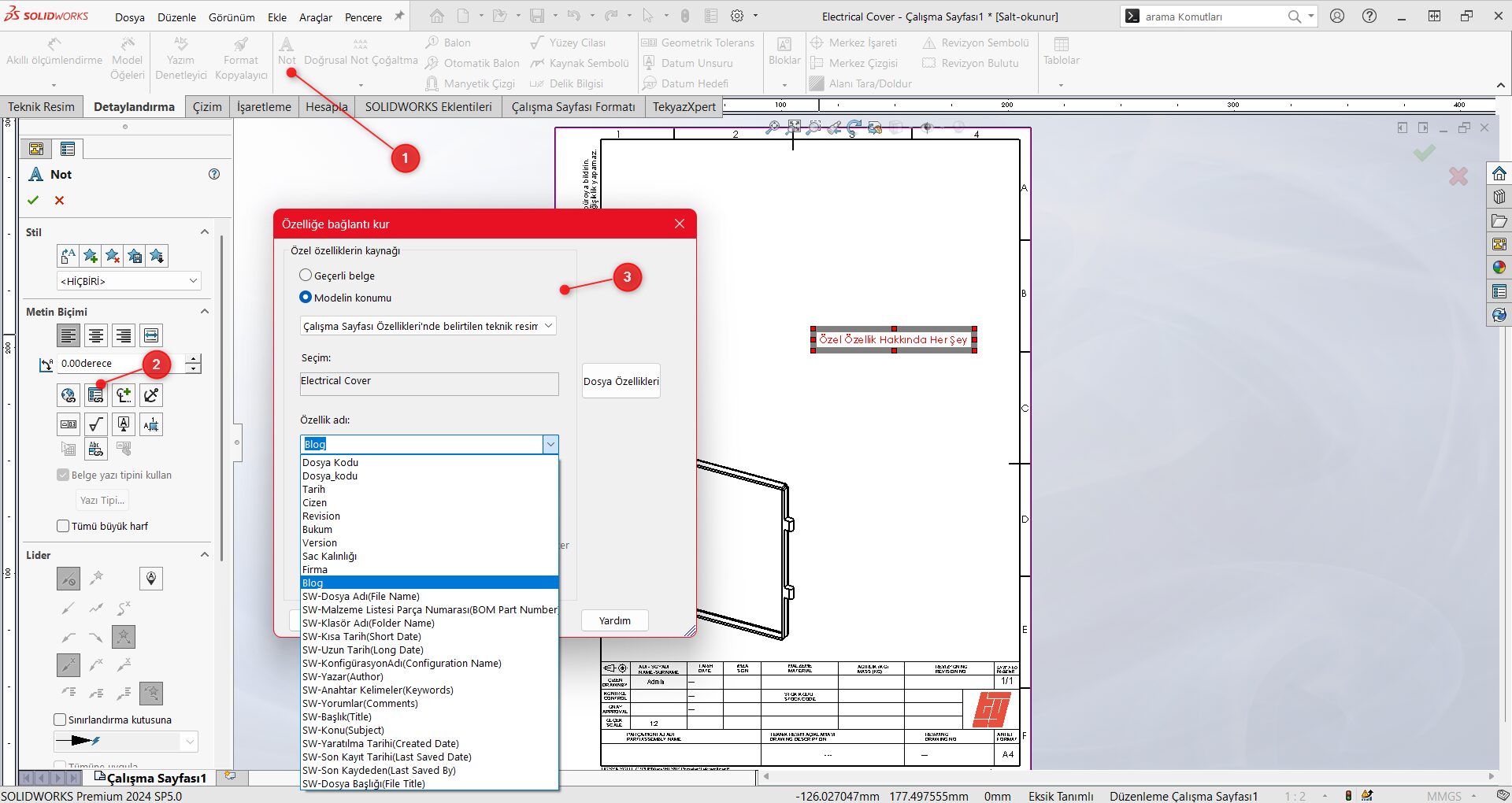
Yöntem 2: Manuel not bağlantısı oluşturabilirsiniz.
Notu kendiniz de yazabilirsiniz; mevcut notların üzerine gelerek ön izleme alın:
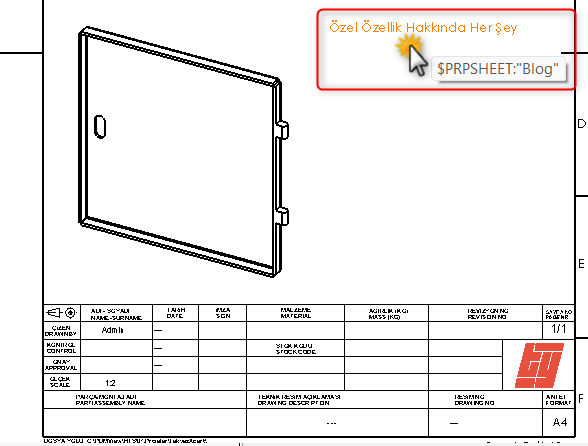
Özel özelliklerin antetlere otomatik bağlama işlemi için Antet Ve Malzeme Listelerini Hala Elle Mi Dolduruyorsunuz? adlı makalemizdeki eğitimi izleyebilirsiniz.
16.Kullanılabilir Değişkenlerin Listesi
Özel özellikler için mevcut tüm değişkenlerin listesiyle ilgili anlatımı yukarıda 5. maddede aktarmıştık.
- Değişken adları büyük/küçük harfe duyarlı mıdır?
-Değillerdir. Hem “UZUNLUK” hem de “uzunluk” kullanılabilir.
Ancak çok nadir durumlarda SOLIDWORKS’ün büyük/küçük harfe duyarlı olduğu görülüyordu. Bir örnek “SW-Konfigürasyon Adı”dır.
- Değişken adlarında dikkat edilmesi gereken önemli kural var mıdır?
-Evet, vardır. Türkçe ya da İngilizce karakterler dikkat edilmesi gerekenlerdendir. (Türkçe karakter tavsiye edilmemektedir.) Ortak kullanımda herkes aynı dilde çalışmalıdır. Aksi durumda eşleşmeyen özellikler olur ve istenilen bazı veriler eksik gelir.
Örn; “Uzunluk” ya da “Length”. (Ortak kullanım alanlarında doğru veri çekilmesine engeldir.)
17.$PRP, $PRPSHEET, $PRPVIEW ve $PRPMODEL ne anlama geliyor?
Bir değişken kullanmak istediğinizde, bu ön eklerden birine ve ardından değişken adına ihtiyacınız vardır. Bu önekler SOLIDWORKS’e verilerinin nereden alınacağını bildirir.
Tanımlamak gerekirse;
1.$PRP
-
- Geçerli modele veya teknik resme (Geçerli Belge adı verilir) bağlı bir özellik.
- ‘Özellik’ kelimesinin kısaltmasıdır.
- Özelliğe bağlantı sağlama esnasında mutlaka eklenmesi gereken bağlantıdır.
2.$PRPMODEL
-
- Ek açıklamanın eklendiği bileşen bağlantısıdır.
- Parçalar ve montajlar için kullanılır.
3.$PRPSMODEL
-
- Çok nadir kullanılmaktadır.
- Görünümde yer alan montajdaki bir bileşene referans vermek için sayfaya bir not eklerken bunu kullanabilirsiniz.
4.$PRPSHEET
-
- Sayfa Özellikleri’nde belirtilen görünümdeki model.
- Bunu yalnızca bir sayfaya not eklemek için kullanın. Örneğin, bir başlık bloğuna notlar eklerken.
5.$PRPVIEW
-
- Notun ait olduğu teknik resim görünümündeki model.
- Bir görünüme not eklediğinizde bunu kullanın.
6.$PRPWLD
-
- Kesim listesi veya Malzeme Listesi özelliği.
Kullanıcı arayüzünden Not’a bağlantı nasıl eklenir?
1.$PRP
-
- Detaylandırma sekmesinden Not’a tıklayın.
- Konumu seçmek için sayfada veya modelde herhangi bir yeri tıklayın.
- Açılan Not alanında ‘Metin Biçimi’ altında Özelliğe Bağlantı Kur’u tıklayın.
- “Özelliğe Bağlantı Kur” penceresinden ‘Özellik Adı’ altında Özelliği seçin.
- Tamam’ı tıklayın.
2.$PRPMODEL
-
- Detaylandırma sekmesinden Not’a tıklayın.
- Açılan Not alanında ‘Metin Biçimi’ altında Özelliğe Bağlantı Kur’u tıklayın.
- Bulunan modeli seçin.
- “Özelliğe Bağlantı Kur” penceresinden ‘Özellik Adı’ altında Özelliği seçin.
- Tamam’ı tıklayın.
3.$PRPSMODEL
-
- Detaylandırma sekmesinden Not’a tıklayın.
- Görünüme tıklayın.
- Açılan Not alanında ‘Metin Biçimi’ altında Özelliğe Bağlantı Kur’u tıklayın.
- Bulunan modeli seçin.
- Seçili bileşeni veya başka bir teknik resim görünümünü seçin.
- Bir bileşene tıklayın.
- “Özelliğe Bağlantı Kur” penceresinden ‘Özellik Adı’ altında Özelliği seçin.
- Tamam’ı tıklayın.
4.$PRPSHEET
-
- Detaylandırma sekmesinden Not’a tıklayın.
- Çalışma Sayfasına tıklayın.
- Açılan Not alanında ‘Metin Biçimi’ altında Özelliğe Bağlantı Kur’u tıklayın.
- Bulunan modeli seçin.
- “Özelliğe Bağlantı Kur” penceresinden ‘Özellik Adı’ altında Özelliği seçin.
- Tamam’ı tıklayın.
5.$PRPVIEW
-
- Detaylandırma sekmesinden Not’a tıklayın.
- Açılan Not alanında ‘Metin Biçimi’ altında Özelliğe Bağlantı Kur’u tıklayın.
- Bir görünüme tıklayın.
- Bulunan modeli seçin.
- “Özelliğe Bağlantı Kur” penceresinden ‘Özellik Adı’ altında Özelliği seçin.
- Tamam’ı tıklayın.
6.$PRPWILD
-
- Detaylandırma sekmesinden Not’a tıklayın.
- Notun istenilen gövdeye eklenmesi için teknik resim görünümünde o gövdeye tıklanması gerekir.
- Açılan Not alanında ‘Metin Biçimi’ altında Özelliğe Bağlantı Kur’u tıklayın.
- Bulunan modeli seçin.
- Detaylandırmanın eklendiği bileşeni seçin. (Bu seçenek 2. Adımda bir gövdeye tıkladıysanız kullanılabilir.)
- “Özelliğe Bağlantı Kur” penceresinden ‘Özellik Adı’ altında Özelliği seçin.
- Tamam’ı tıklayın.
Bağlantılı bir not manuel olarak nasıl eklenir?
Bunları yaparken bilgisayarınızda not fefterini açarak çalışmanız, sonrasında kopyala-yapıştır ile çalışmak daha sağlıklı olabilir. Bazen eksik ifadelerin belirtilmesiyle bağlantının çalışmama durumu olabilir.
Doğru şekilde oluşturulan bağlantı ve değişken bilgileri değerle otomatik olarak değişir. Sonuç eğer boş gelirse, giriş kodu (bağlantı aracı) gelmeyecektir.
1.$PRP:
-
- Taslak: $PRP:”<Özellik Adı>”
- Örnek: $PRP:”SW-Title”
2.$PRPMODEL:
-
- Taslak: $PRPMODEL:”<Özellik Adı>”
- Örnek: $PRPMODEL:”SW-Title”
3.$PRPSMODEL:
-
- Taslak: $PRPSMODEL:”<Özellik Adı>” $COMP:”<Montaj Adı>-<Örnek Numarası>@<Görüntü Adı>/<Parça Adı>-<Örnek Numarası>@<Montaj Adı>”
- Örnek: $PRPSMODEL:”SW-Title” $COMP:”MontajAdı-3@Drawing View3/ParçaAdı-1@MontajAdı”
4.$PRPSHEET:
-
- Taslak: $PRPSHEET:”<Özellik Adı>”
- Örnek: $PRPSHEET:”SW-Mass”
5.$PRPVIEW:
-
- Taslak: $PRPVIEW:”<Özel Özellik Adı>”
- Örnek: $PRPVIEW:”Weight”
6.$PRPWLD:
-
- Taslak: $PRPWLD:”<Özellik Adı>” <Parça Adı>
- Örnek: $PRPWLD:”Length”
19.Model, Konfigürasyon ve Gövdelerle Çalışma
Özellikleri tanımlarken birden fazla seviye var. Bunları “@” işaretlerinin sayısından anlayabilmemiz mümkün. Bu seviyeler; Normal Parça/Montaja özgü özellikler, Konfigürasyona özgü özellikler ve Gövde veya Unsura özgü özelliklerdir.
- Normal Özel Özellikler:
- Çift tırnak – Değişken adı – @ – Uzantılı dosya adı – Çift tırnak
- Örnek: “SW-Agirlik@Parca.sldprt”
- Konfigürasyona Özgü Özellikler:
- Çift tırnak – Değişken adı – @@ – Konfigürasyon Adı – @ – Uzantılı dosya adı – Çift tırnak
- Örnek: “SW-Agirlik@@Varsayılan@Parca.sldprt”
- Gövde veya Unsur Özellikleri:
- Çift tırnak – Değişken adı – @@@ – Gövde adı (örnek numarasıyla birlikte) – @ – Uzantılı dosya adı – Çift tırnak
- Örnek: ““SW-Agirlik@@@TUBE, SQUARE 20 X 20 X 2@Parca.sldprt”
- Buradaki özellik bilgileri “Tanım”(Description) özelliği için her zaman geçerli değildir.
- Çift tırnak – Değişken adı – @@@ – Gövde adı (örnek numarasıyla birlikte) – @ – Uzantılı dosya adı – Çift tırnak
- Çift tırnak – Değişken adı – @@ – Konfigürasyon Adı – @ – Uzantılı dosya adı – Çift tırnak
- Çift tırnak – Değişken adı – @ – Uzantılı dosya adı – Çift tırnak
20.Kesim listesi özelliklerini dosya özelliklerine bağlayabilir misiniz?
Evet, bağlayabilirsiniz. Bu işlem için Kesim Listesinde yer alan bağlantı işaretleri kaldırılıp, ilgili özellik kopyalandıktan sonra Dosya Özelliklerine yapıştırılabilir.

Diğer bir yöntem ; TekyazXpert > Gelişmiş Kaydetme modülü sayesinde kesim listesinden özel özellikleri hızlı bir şekilde kopyalayabilirsiniz. Detaylı bilgi için TekyazXpert-Gelişmiş Kaydetme adlı makalemizi inceleyebilirsiniz.
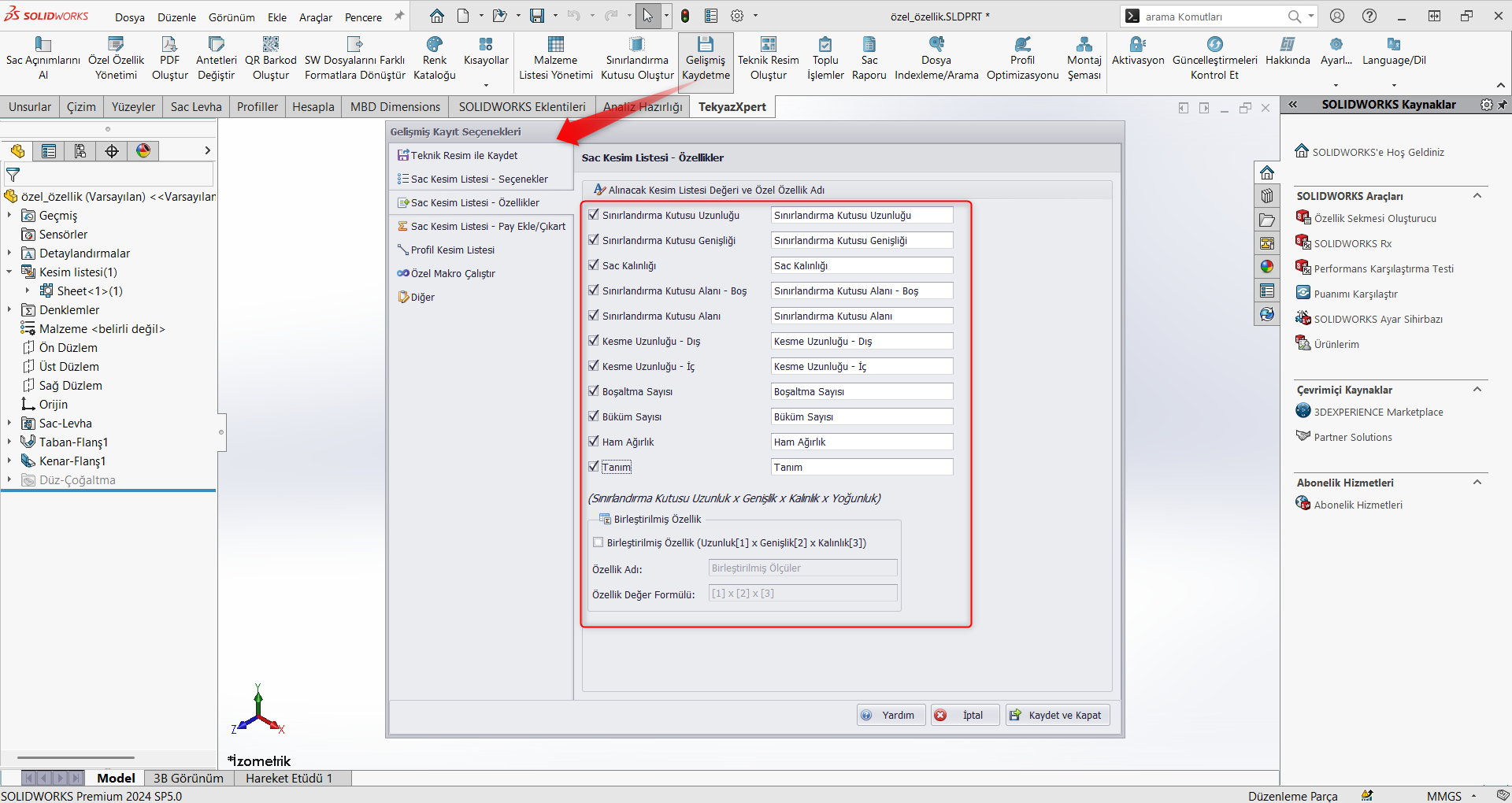
21.“Tanım” (“Description”) Özelliğinin Ayrıcalığı
“Tanım” özelliği diğer özelliklerin aksine Windows tarafında da aslında görüntülenebilir. Bu görüntüleme ile SOLIDWORKS tarafında eğer ki Tanım değeri girdiyseniz, aşağıdaki görsellerde yer alan yöntemlerle bunu Windows Gezgininde görüntüleyebilirsiniz.
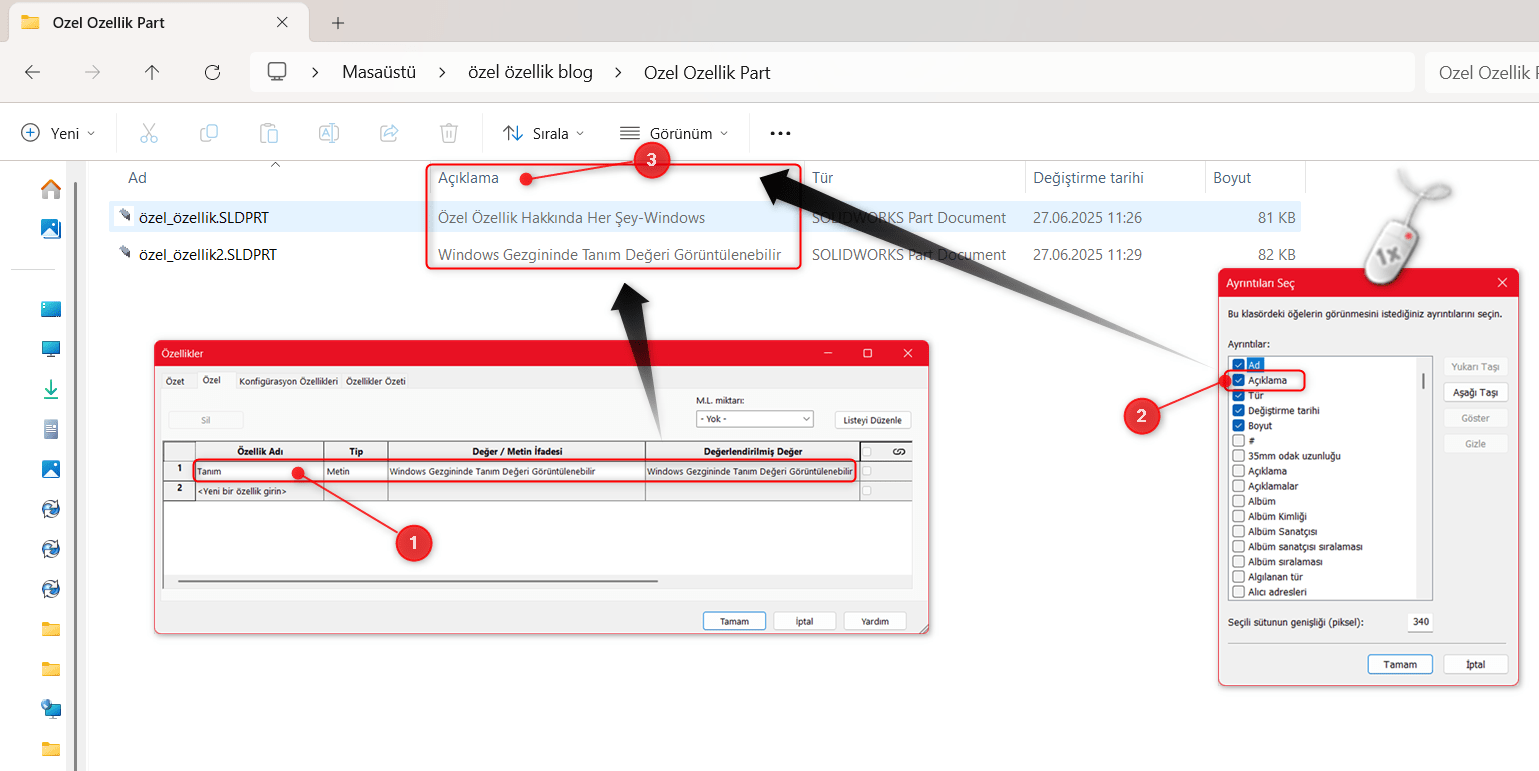
22.Eksik Özelliklerden birisi “Öğe Numarası” Özelliği
Öğe numarası özelliklere eklenmek için ya da bulunması için bir değişken ifadesi olarak görülmemektedir. Bu sebeple bu özellik bilgisini ayrıca bir yerden çekemezsiniz. Malzeme Listesi ya da Kesim Listesinde ögeler için ayrıca yer alıp, sıralamaktadır.
Teknik Resimlerde balon oluşturduğunuzda iç bilgisine Öge Numarası getirmek istediğinizde de bunu bir değişkene bağlı olarak yapmaz.
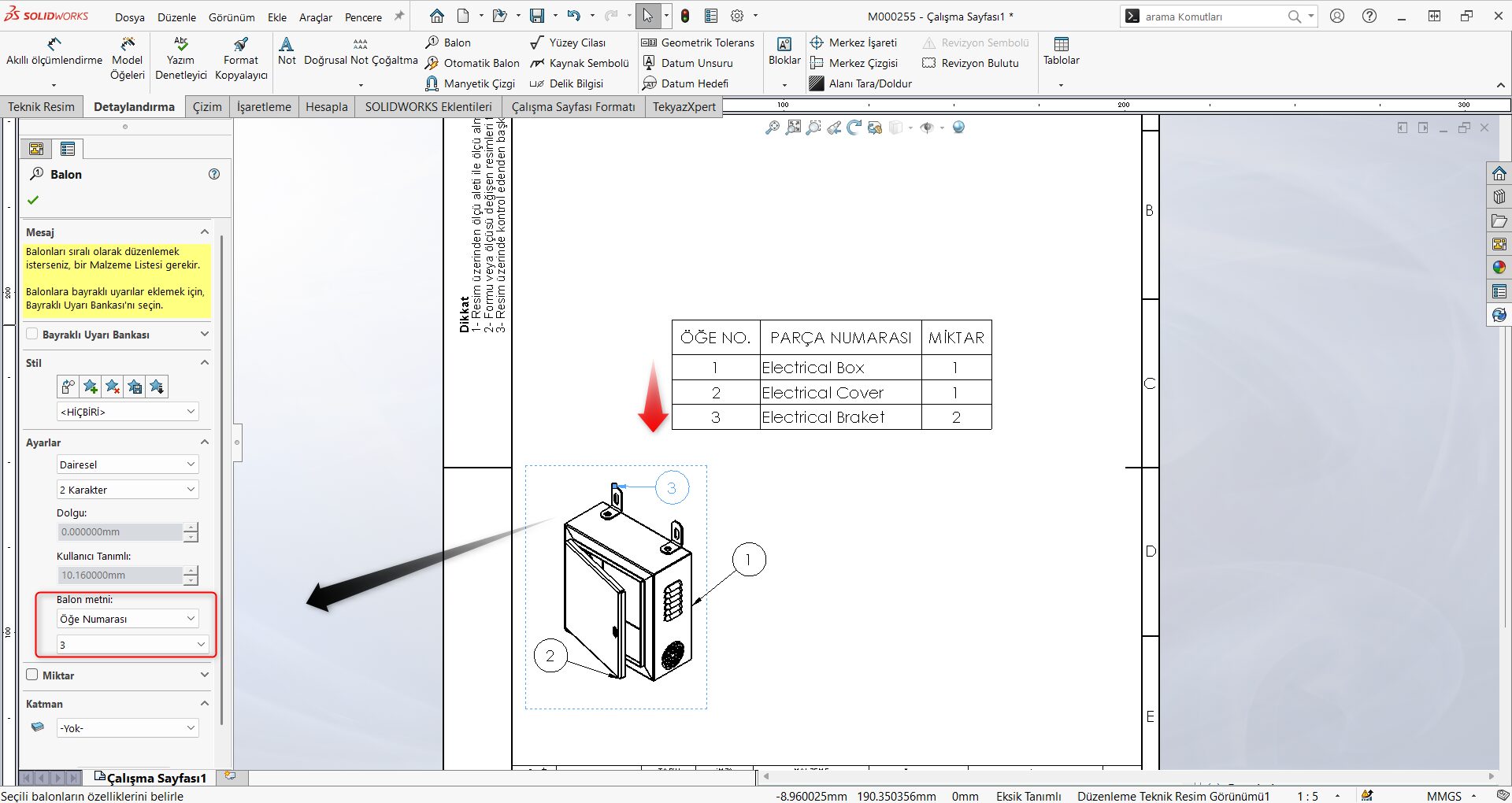
23.Özellik Sekme Oluşturucusu
SOLIDWORKS, ilgili model bilgilerini hızlıca girip özel özelliklerde saklayabilmeniz için Özellik Sekme Oluşturucusu’nu (Property Tab Builder) sunar. Buna ilişkin detaylı bilgi için önceden yazılan ve online eğitim düzenlediğimiz bağlantıya tıklayabilirsiniz. Özellik Sekme Oluşturucusu
24.Özel Özellikler için Toplu İşlemler Nasıl Yapılır?
Geçmişteki modellerinize ait veriler ve birikmiş modellerinize otomatik veri aktarmak istediğinizde buna çözüm olarak TekyazXpert uygulamamızı önermekteyiz. TekyazXpert Özel Özellik Yönetimi adlı makalemizi inceleyebilirsiniz. Detaylı bilgi için www.tekyazxpert.com internet adresimizi ziyaret edebilirsiniz.